Notitie
Voor toegang tot deze pagina is autorisatie vereist. U kunt proberen u aan te melden of de directory te wijzigen.
Voor toegang tot deze pagina is autorisatie vereist. U kunt proberen de mappen te wijzigen.
Dit bericht is geschreven door Adam Kinney, Senior Software Engineer in het docs.microsoft.com team.
Vandaag kondigen we de release van de Docs Authoring Pack aan voor Visual Studio Code, waardoor het eenvoudiger is dan ooit om bij te dragen aan docs.microsoft.com. Deze eerste release van het pakket bevat drie extensies:
- Docs Markdown-: biedt hulp bij het ontwerpen van Markdown, waaronder het opmaken van tekst, het invoegen van lijsten en tabellen, het invoegen van koppelingen naar andere inhoud en het toevoegen van afbeeldingen en andere assets. In tegenstelling tot andere Markdown-editors ondersteunt Docs Markdown aangepaste Markdown-extensies voor docs.microsoft.com, zoals waarschuwingen en codefragmenten.
- DocFX-: biedt een beperkt docs.microsoft.com-specifieke Markdown-preview om te zien hoe uw Markdown-bestand eruitziet wanneer het wordt gepubliceerd.
- markdownlint - een populaire Markdown linter van David Anson- om ervoor te zorgen dat uw Markdown de best practices volgt.
Hoe het werkt
Eerst moet u deze installeren vanuit Visual Studio Marketplace. Zodra u naar de -extensiepaginanavigeert, klikt u op Installeren en volgt u de berichten op het scherm:

Als u klaar bent, moet u Visual Studio Code opnieuw laden, een Markdown-bestand openen en beginnen met schrijven. Gebruik de toetsencombinatie Alt+M om toegang te krijgen tot het opdrachtenpalet van de Docs Markdown-extensie, zodat u de tekst snel kunt opmaken (bijvoorbeeld vet of cursief), standaard Markdown-entiteiten kunt invoegen, zoals een genummerde lijst of een tabel, en documentenspecifieke opmaak kunt invoegen voor notities, belangrijke informatie en tips:

U kunt ook snel code uit andere bestanden invoegen via een Met DocFX compatibele Markdown-extensieen een voorbeeld bekijken van de pagina waaraan u rechtstreeks in de editor werkt:
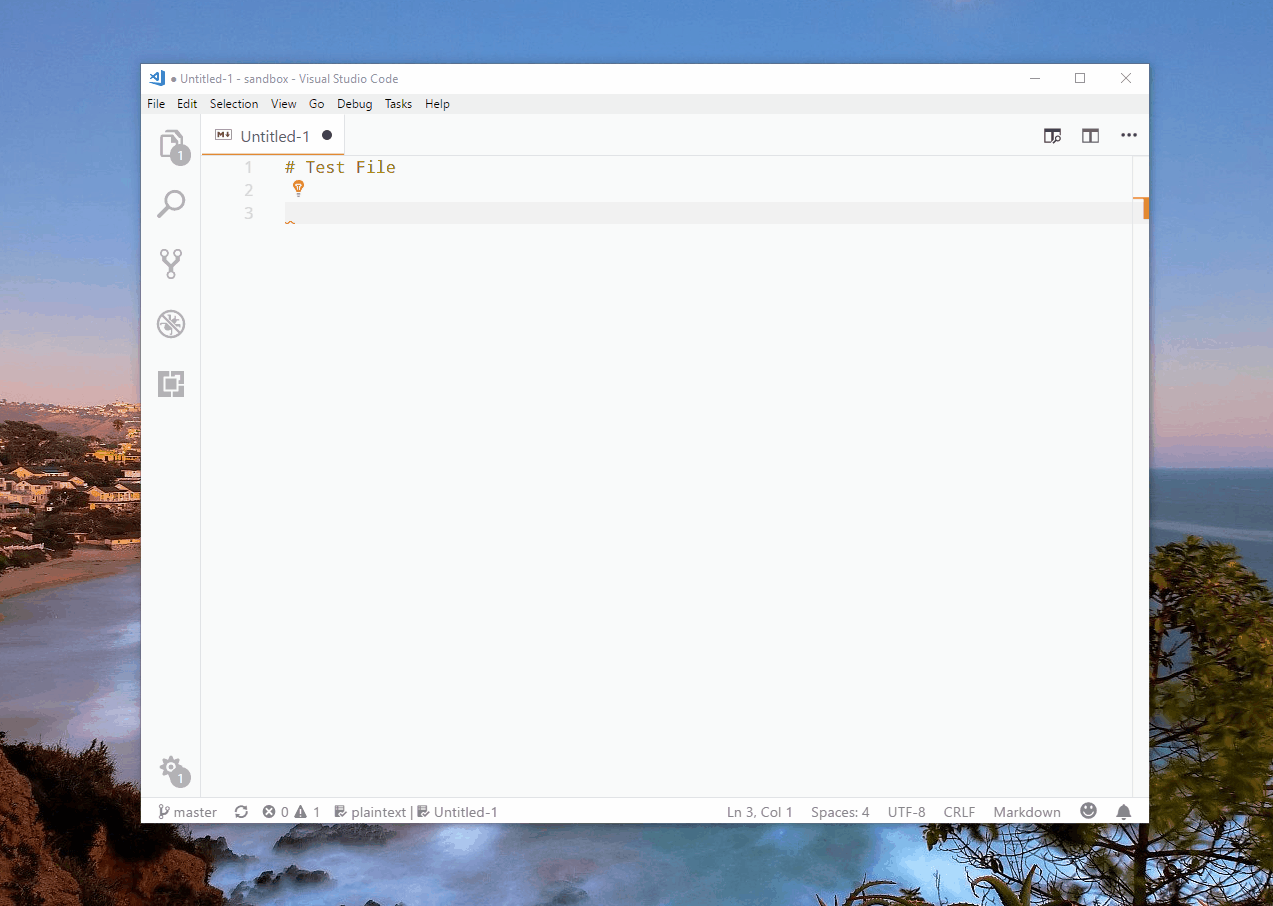
Bijdragen
De extensie is open sourceen we verwelkomen alle bijdragen eraan!
Voor de meeste bijdragen moet u akkoord gaan met een Licentieovereenkomst voor inzenders (CLA) die bevestigt dat u het recht hebt om ons de rechten te verlenen om uw bijdrage te gebruiken. Ga naar https://cla.microsoft.comvoor meer informatie.
Wanneer u een pull-aanvraag indient, bepaalt een CLA-bot automatisch of u een CLA moet opgeven en de pull-aanvraag op de juiste wijze moet inrichten (bijvoorbeeld label, opmerking). Volg gewoon de instructies van de bot. U hoeft dit slechts eenmaal te doen in alle opslagplaatsen die eigendom zijn van Microsoft met behulp van onze CLA.
Feedback verzenden
Hebben we nagedacht over hoe we de extensie beter kunnen maken? Open gewoon een nieuw probleem!
En vergeet niet om ons Twitter-account te volgen voor de nieuwste updates.
Droomt u van het verbeteren van de wereld voor ontwikkelaars? Neem deel aan ons team!